CD/DVD ドライブまたは外付けハード ディスクを使用しようとすると、Windows ユーザーはデバイス マネージャーでエラー コード 41 が発生する場合があります。この記事では、次のような場合に何をすべきかについて説明します。Windows はこのハードウェアのデバイス ドライバーを正常にロードしましたが、ハードウェア デバイスが見つかりませんそして与えるエラーコード41。
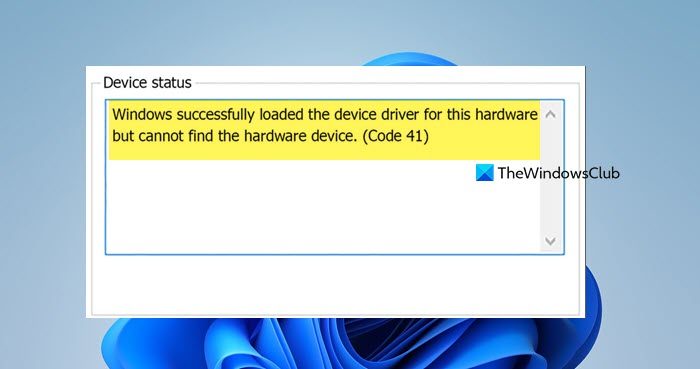
この問題はさまざまな環境で発生する可能性がありますが、最もよく見られる問題は、CD/DVD ドライブまたは外付けハード ディスクを使用しようとしたときにメッセージが表示され、ドライブが使用できなくなる場合です。また、パーティション全体が失われる場合もあります。このPCフォルダ。
コード 41 の原因は何ですか?
多くの場合、デバイス マネージャーのエラー コード 41 は、2 つのレジストリ値の破損が原因で発生します。この問題を解決するには、Windows レジストリにアクセスし、UpperFilters および LowerFilters レジストリ値を削除します。それ以外に、ドライバーが破損している場合にもこの問題が発生する可能性があるため、ドライバーを再インストールする方法についても説明します。
Windows はこのハードウェアのデバイス ドライバーを正常にロードしましたが、ハードウェア デバイスが見つかりません (コード 41)
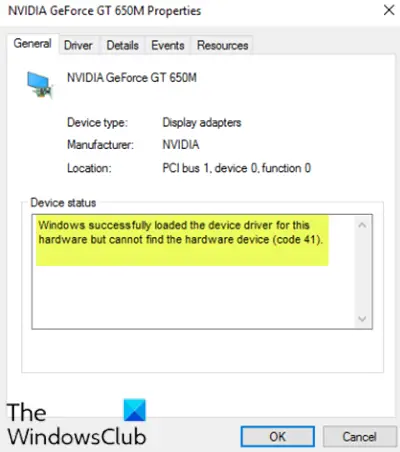
この問題に直面した場合は、以下の推奨解決策を順不同で試し、問題の解決に役立つかどうかを確認してください。
- レジストリエントリを編集する
- デバイスをアンインストールして再インストールする
- デバイスドライバーを手動で更新する
リストされた各ソリューションに関連するプロセスの説明を見てみましょう。
1] レジストリエントリを編集します
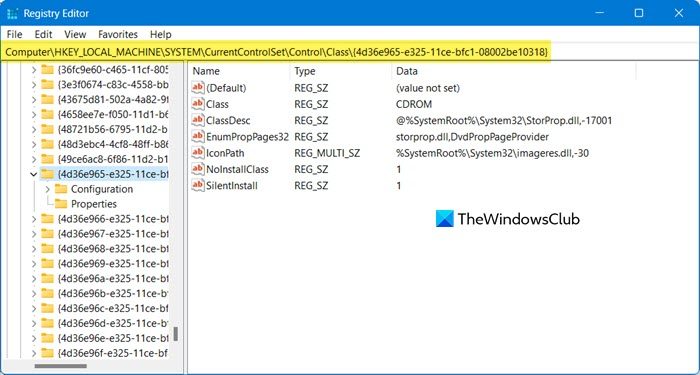
これはレジストリ操作であるため、次のようにすることをお勧めします。レジストリをバックアップするまたはシステムの復元ポイントを作成する必要な予防措置として。完了したら、次のように続行できます。
- プレスWindowsキー+Rをクリックして「実行」ダイアログを呼び出します。
- [ファイル名を指定して実行] ダイアログ ボックスで、次のように入力します。
regeditEnter キーを押して、レジストリエディタを開く。 - レジストリ キーに移動またはジャンプします以下のパス:
HKEY_LOCAL_MACHINE\System\CurrentControlSet\Control\Class\{4d36e965-e325-11ce-bfc1-08002be10318}- 右ペインのその場所で右クリックし、両方のファイルを削除します。アッパーフィルターそして下位フィルターエントリ。
- コンピュータを再起動します。
その場所にエントリが存在しない場合は、次の解決策に進んでください。
2] デバイスをアンインストールして再インストールします
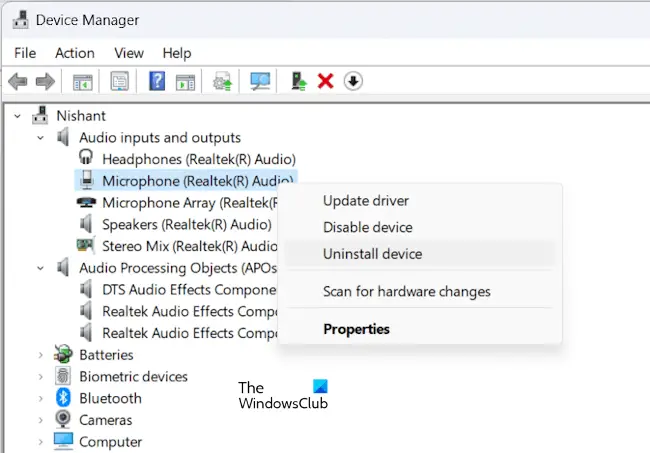
ドライブの破損を取り除くには、ドライブをアンインストールして再インストールする必要があります。同じことを行うには、以下の手順に従ってください。
- プレスWindows キー + Xを開くにはパワーユーザーメニュー。
- タップMキーボードのキーを押して、デバイスマネージャーを開く。
- デバイス マネージャーが開いたら、問題のあるデバイス (通常は黄色の感嘆符が表示されます) を特定し、それを右クリックします。
- をクリックしてくださいデバイスのアンインストールコンテキストメニューから。
- クリックわかりました確認メッセージのプロンプトで。
- アンインストールが完了したら、メニューバーにカーソルを移動し、 をクリックします。アクション。
- 次に、 をクリックしますハードウェアの変更をスキャンするそしてプロセスが完了するまで待ちます。
Windows 11/10 はハードウェアを自動的に検出し、コンピューターにインストールします。
- 変更を有効にするには、コンピュータを再起動します。
これでエラーは解決されるはずです。
3] デバイスドライバーを手動で更新する
このソリューションでは、次のいずれかを行う必要があります。デバイスマネージャー経由でドライバーを手動で更新します、またはできますオプションのアップデートでドライバーのアップデートを入手してください「Windows Update」のセクション。あなたはできる問題のあるデバイスドライバーの最新バージョンをダウンロードするメーカーのウェブサイトより。
これがお役に立てば幸いです!
こちらもお読みください: エラー コード 38、Windows はこのハードウェアのデバイス ドライバーを読み込めません、前のインスタンスがメモリ内にあります。






